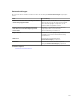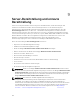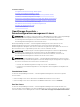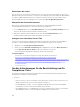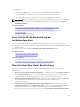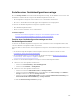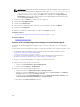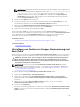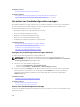Users Guide
ANMERKUNG: Wenn die Einstellungen der Bereitstellungs-Dateifreigabe nicht konfiguriert sind,
wird eine Meldung angezeigt, die darüber informiert, dass One or more settings require
configuring for this action (eine oder mehrere Einstellungen für diese Aktion
konfiguriert werden müssen). Wenn Sie auf
OK klicken, wird das Fenster Einstellungen für
Dateifreigabe angezeigt. Nach dem Konfigurieren der Dateifreigabe-Einstellungen wird der
Assistent Vorlagen erstellen angezeigt.
3. Geben Sie einen Namen für die Vorlage ein.
4. Sie können entweder einen Suchvorgang für das Gerät starten oder den Gerätetyp wählen, und
anschließend ein Gerät aus der Struktur Alle anwendbaren Geräte auswählen.
5. Geben Sie unter Anmeldeinformationen für die Ausführung iDRAC-Anmeldeinformationen an, die
über Administratorrechte verfügen, und klicken Sie auf Fertigstellen.
6. Klicken Sie in der Task-Einreichungsmeldung auf OK.
In der Registerkarte Tasks des rechten Fensterbereichs wird ein Vorlage erstellen-Task erstellt. Sie
können den Status der Konfigurationsvorlage im rechten Fensterbereich unter Task-Ausführungsverlauf
sehen. Doppelklicken Sie im Task-Ausführungsverlauf auf den Task, um die Task-Ausführung
anzuzeigen. Die Konfigurationsvorlage wird im Fensterbereich Vorlagen angezeigt.
Verwandte Verweise
Geräte-Anforderungen für die Bereitstellung und für Compliance-Tasks
Verwandte Aufgaben
Vorlagen-Assistent erstellen
Hinzufügen von Geräten zur Gruppe „Neuzuweisung und
Bare-Metal“
Das Hinzufügen von Geräten zur Gruppe Neuzuweisung und Bare-Metal-Geräte ist eine Voraussetzung
für die Bereitstellung einer Konfigurationsvorlage oder eines Netzwerk-ISO-Images auf diesen Geräten.
VORSICHT: Stellen Sie sicher, dass nur geeignete Geräte zur Gruppe „Neuzuweisung und Bare-
Metal“ hinzugefügt werden. Nach der Bereitstellung einer Konfigurationsvorlage auf einem
Neuzuweisungs- und Bare-Metal-Gerät ist es unter Umständen nicht möglich, das Gerät auf die
ursprüngliche Konfiguration zurückzusetzen.
ANMERKUNG: Server, die Sie der Gruppe Neuzuweisung und Bare-Metal-Geräte hinzufügen
möchten, müssen die OpenManage Essentials — Linzenz für Server-Konfigurations-Management
installiert haben. Weitere Informationen finden Sie unter OpenManage Essentials — Linzenz für
Server-Konfigurations-Management.
So fügen Sie Geräte zur Gruppe Neuzuweisung und Bare-Metal-Geräte hinzu:
1. Klicken Sie auf Bereitstellung → Bereitstellungsportal.
2. Klicken Sie auf der Registerkarte Neuzuweisung und Bare-Metal-Geräte auf Geräte ändern.
Daraufhin wird das Fenster Geräte der Neuzuweisungs- und Bare-Metal-Gerätegruppe ändern
angezeigt.
3. Wählen Sie in der Struktur Alle anwendbaren Geräte die Geräte aus, die Sie zur Gruppe
Neuzuweisung und Bare-Metal hinzufügen möchten .
4. Klicken Sie auf Fertigstellen.
Die Geräte, die Sie hinzugefügt haben, werden auf der Registerkarte Neuzuweisung und Bare-Metal-
Geräte im rechten Fenster und in der Gerätestruktur in der Gruppe Neuzuweisung und Bare-Metal-
Geräte aufgeführt.
149